首頁»部落格» BG Changer »如何在 Photoshop 中更改顏色
如何在 Photoshop 中更改顏色:完整指南
摘要: 想學習如何在 Photoshop 中輕鬆變色嗎?這是調整背景或發揮創意時不可或缺的技能。在這份循序漸進的指南中,我們將教您幾種適合初學者的方法 - 從使用色相/飽和度調整到掌握色彩替換工具。無論你的經驗程度如何,只需幾下點擊,你就能改變物件或背景的顏色。讓我們深入瞭解!
免費變色
為什麼需要在 Photoshop 中更改顏色?
Photoshop 是專為攝影師、設計師、行銷人員和電子商務賣家所設計的專業圖形編輯軟體。作為一款編輯軟體,Photoshop 為色彩設計師提供了更多的靈活性。以下是 Photoshop 圖像換色器可以很好處理的可能情況:
嘗試不同的配色方案。
修正顏色,讓外觀更自然、平衡。
變更背景顏色。
在製作服裝或紡織品模型時,以數位方式測試不同的布料顏色。
在廣告或登陸頁面中使用顏色變異進行 A/B 測試。
如何在 Photoshop 中更改顏色?
想要替換影像中的顏色嗎?幸運的是,在 photoshop 中更改顏色有四種主要方法。現在,讓我們來看看它們是如何工作的。請注意,具體步驟會因不同版本的 Photoshop 而異。
方法 1:使用色相/飽和度調整
色相/飽和度修正圖層是在 Photoshop 中改變顏色最簡單、最靈活的方法之一。使用這種方法,您可以針對特定的顏色進行替換,而不會永久改變原始影像。
使用色相/飽和度調整的優點:
非破壞性編輯
精確的色彩定位
即時預覽
適用於純色
如何在 Photoshop 中更改顏色 - 分步指南:
首先,您需要啟動 Photoshop 並開啟您要編輯的圖片。如果您不想改變所有圖片的顏色,您可以建立選取部分並套用圖層遮罩來進行非破壞性編輯。在此,我們推薦快速選擇工具,它是一個可靠的選擇。
使用選擇工具,例如
快速選擇工具
物件選擇工具
繪圖筆工具可繪製更複雜的圖形
當您選擇了要更換特定顏色的物件後,調整圖層會有一個自動遮罩。然後為選取的區域建立色相/飽和度修正圖層,並使用色相滑桿選擇您想要的顏色。Photoshop 也允許您透過調整飽和度和亮度設定來微調影像。
方法 2:使用色彩更換工具
如果您想在 Photoshop 中尋找更容易上手、更直覺的方式來改變顏色,「顏色替換工具」是一個很好的選擇。它可以讓您在特定顏色上塗鴉,同時保留原始物件的紋理、陰影和高光。
使用換色工具的優點:
快速直覺
自由手寫編輯的理想選擇
保持照明和表面細節
需要注意的事項:
此方法不如調整圖層精確,更建議用於簡單的高對比區域。此外,它可能會破壞原始圖層,所以您可以按 Cmd/Ctrl + J 準備一個複製的背景圖層。
如何在 Photoshop 中更改顏色 - 分步指南:
按住左列的筆刷工具圖示,然後從下拉式功能表中選擇色彩替換工具。在這裡,您可以調整各種工具選項,自訂筆刷大小、色彩模式、取樣、限制和容差。
記得在前景顏色方塊中選擇要套用的顏色,然後在要重新上色的區域上按一下並拖曳筆刷。這個工具非常適合為頭髮、布料、眼睛或牆壁或汽車等塗漆表面重新上色。
方法 3:添加帶遮罩的純色填充圖層
若要在 Photoshop 中以高度精確且非破壞性的方式改變顏色,使用結合圖層遮罩的實色填充圖層是最理想的方法。此技術可讓您在不影響原始圖像的情況下,完全控制色彩並靈活運用。
使用遮罩新增純色填充圖層的優點:
非破壞性
易於編輯
處理複雜的主題
如何在 Photoshop 中更改顏色 - 分步指南:
就像方法 1 中的步驟一樣,您可以使用選取工具來選取想要重新顏色的區域,並確保準確地勾勒出物件的輪廓。選區啟動後,套用新的填充圖層,並將圖層的顏色設定為您的目標顏色。
請注意,您應該確定填充圖層設置在頂層。然後,將混合模式變為顏色,並使用蒙版上的筆刷,以新的顏色繪出蒙版,細化蒙版。
方法 4:使用「取代顏色」對話方塊
更換顏色對話框是使用 Photoshop 更換影像顏色的另一種有效方法。它與顏色更換工具類似,通常用於在 Photoshop 中更改物件的顏色。現在,請按照以下步驟來變更影像的顏色。
如何在 Photoshop 中更改顏色 - 分步指南:
從頂部的 Photoshop 功能表,進入 影像 > 調整 > 取代顏色,然後選擇滴管工具,選取您要取代的顏色樣本。在這裡,您也可以移動「替換顏色」功能表畫面下方的色相、飽和度和亮度調整滑桿來變換顏色,這個換色器就會替換顏色。
如需更多與 Photoshop 技巧相關的資訊,請閱讀這些部落格:
如何在 Photoshop 中更改髮色:分步指南
如何在 Photoshop 中修飾照片:初學者指南
如何使用 AI 輕鬆變更背景顏色?
雖然 Photoshop 換色工具為手動編輯色彩提供了強大而靈活的功能,但有時您只需要更快速、更輕鬆的解決方案 - 尤其是當您要處理多張影像或缺乏進階編輯技巧時。這就是 AI Ease - 換色工具的用武之地。
AI Ease 是先進的 AI 圖片編輯工具,可讓您自動 變更背景顏色 只需幾下點擊 - 無需遮罩、圖層或筆刷工具。無論您是要為線上商店編輯產品圖片,或是為廣告活動測試顏色變化,AI Ease 都能以極快的速度替代 Photoshop 的手動方法。
即時 AI 顏色更換
自動偵測物件
不需要 Photoshop 技能
電子商務、行銷和社群媒體設計的理想選擇
免費變色
步驟 1:按一下按鈕進入 AI Ease 介面,然後按一下Upload上傳圖片。
步驟 2:然後 AI 會自動偵測並移除背景,您可以從左側面板選擇想要的顏色,以取代影像中的顏色。
步驟 3:完成後,按一下 下載 來儲存影像。或者您也可以選擇編輯影像,以獲得更多細節。AI Ease 還允許使用者 設計個人化背景 由文字轉換為影像。
總結
在 Photoshop 中更改顏色並不一定很複雜。為了滿足您的所有需求,Photoshop 提供了色相/飽和度調整、色彩更換工具和圖層遮罩等強大工具,幫助您達到專業效果。透過實踐本指南中概述的如何在 Photoshop 中更改顏色的方法,您不僅可以改善編輯工作流程,還可以獲得對視覺效果的更多創意控制。
準備好讓您的 Photoshop 技術更上一層樓了嗎?AI Ease 是自動改變圖片顏色的另一個選擇。如果這份指南對您有幫助,別忘了與其他創作者分享。